Werk je met Microsoft 365, dan ontvang je veel vaker updates dan je gewend was. Niet alleen voor Outlook, maar voor alle Microsoft programma’s. De update is er ‘ineens’, vaak zonder dat je het in de gaten hebt.
Schrik niet als je ’s ochtends je laptop opent en Outlook er ineens anders uitziet. Het zijn een paar kleine wijzigingen, maar er gaat (veel) meer veranderen in Outlook de komende tijd.
Wat is er anders?
1. Van blauw naar grijs
Niet heel schokkend, maar wel anders. De bovenste balk van Outlook was blauw en is nu lichtgrijs. Vond je blauw fijner? Dan wijzig je het gewoon weer. Kies tabblad Bestand, Opties, Algemeen en kies bij Office-thema ‘Kleurrijk’. Je wijzigt dit dan gelijk voor alle Office-programma’s. Ik werk nu een paar weken met het ‘grijs’ en moet zeggen dat ik het wel heel rustig vind.
Werk je als manager, docent, assistant of heb je een andere functie? Trainingen Outlook speciaal voor jou!
2. Werkbalk snelle toegang
Heb je trainingen bij ons gevolgd? Dan ken je de ‘werkbalk snelle toegang’ die je in Word, Excel, Outlook en PowerPoint kunt gebruiken. De werkbalk snelle toegang staat (niet alleen in Outlook, maar ook in Word, Excel, PowerPoint en OneNote) in plaats van bóven, na de update, ineens ónder je lint. Zelf vind ik het fijner de werkbalk bóven het lint te zien. Ook dit kun je aanpassen. Klik aan het eind van je werkbalk snelle toegang op het pijltje en kies onderaan ‘Boven het lint weergeven’. En voilà daar is ‘ie weer!
3. Outlook, Word, Excel, OneNote lint weg!
Je hebt het vast gezien. In de nieuwe versie van Outlook, Word, Excel, OneNote en PowerPoint is het lint niet meer zichtbaar. Goed nieuws… dit kun je gemakkelijk terugzetten. Soms moet je het wel een paar keer doen en sowieso per programma. Ga in elk programma met je muis helemaal naar de rechterkant van het lint. Daar zie je een klein pijltje dat naar beneden wijst. Klik daarop en kies: ‘Klassiek lint’ en ‘Lint altijd weergeven’.
4. Navigatiemenu met To Do
Je navigatiemenu waarmee je naar e-mail, agenda, contactpersonen en taken navigeert, stond al jaren trouw links onderaan je mappenvenster. Dit is even schrikken misschien. Het navigatiemenu staat, na de update, links bovenaan je scherm, zoals hieronder weergegeven. Vind je dit niet fijn? Dan kun je dit ook terugzetten. Ga naar Bestand, Opties, Geavanceerd en vink bij ‘Outlook deelvensters’ het vakje bij ‘Apps weergeven in Outlook’ uit. We raden je echter aan de nieuwe layout te laten staan. De weergave is dan hetzelfde als in de Outlook Web App en je kunt er ook andere apps aan toevoegen zoals OneNote, Excel en Word.
Als je goed kijkt, zie je zowel het ‘Outlook Taken’ icoon als het To Do icoon in het rijtje staan. Werk je nog niet met To Do, dan raad ik je aan dat écht eens te doen. Het biedt veel voordelen ten opzichte van Outlook Taken. Je kunt bijvoorbeeld gezamenlijke takenlijstjes maken met je manager of collega’s, maar je ziet er ook al je taken in terug uit Teams, OneNote en Planner. Een ‘verzamelplek’ dus eigenlijk voor ál jouw taken. Bijkomend voordeel is dat je To Do ook op je telefoon kunt installeren, super voor ideeën die ’s avonds op de bank ineens in je opkomen. Wacht niet met een training totdat To Do in Outlook zichtbaar is, To Do kun je nu al gewoon gebruiken vanuit www.office.com.
Na de To Do training heb ik zóveel meer overzicht. Alles op één plek!
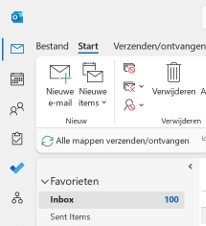
5. Vergaderverzoek leesvenster
Ken je dit? Voorheen was het zo dat als je een vergaderverzoek ontving in je ‘Postvak in’, dat je in het leesvenster al een voorbeeld zag van een deel van de agenda. Nu is dat leeg. Met één kleine handeling is dat opgelost, klik op het pijltje en voortaan zie je weer een deel van de agenda in het leesvenster van je Postvak in.
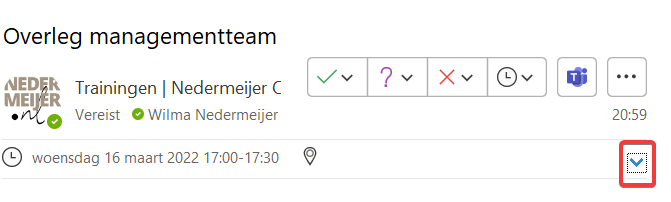
Zo is er de laatste maanden steeds iets bijgekomen in Outlook. Denk aan het BCC-vergaderverzoek of de poll-functie vanuit een nieuw e-mailbericht. Binnenkort komt de geïntegreerde ‘datumprikker’ functie beschikbaar. Deze gaat heten: Scheduling Polls (vervanger van FindTime).
En dit is nog niet alles, er komt nog heel veel moois aan op Outlook-gebied!
Veel groeten,


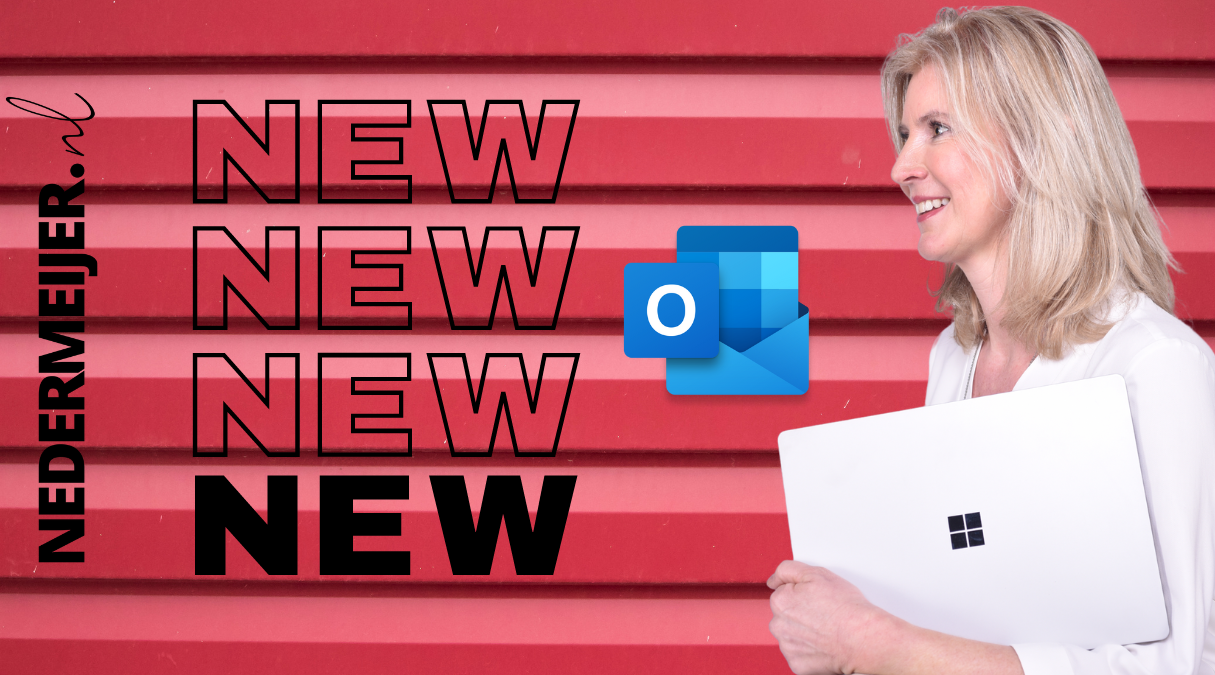

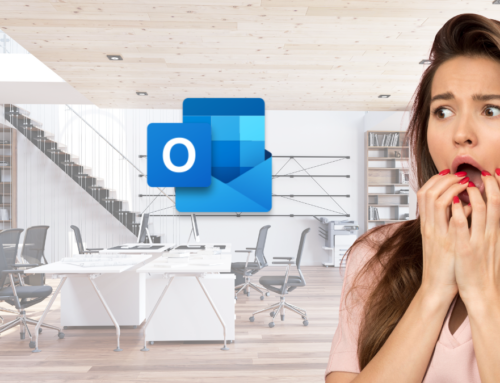

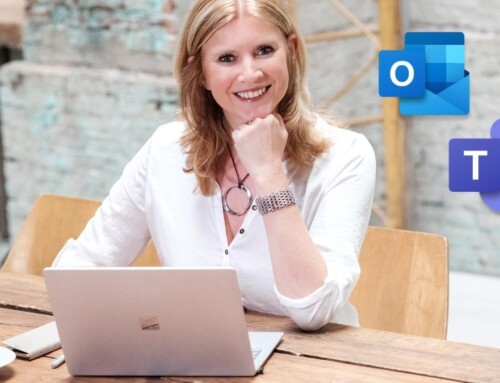
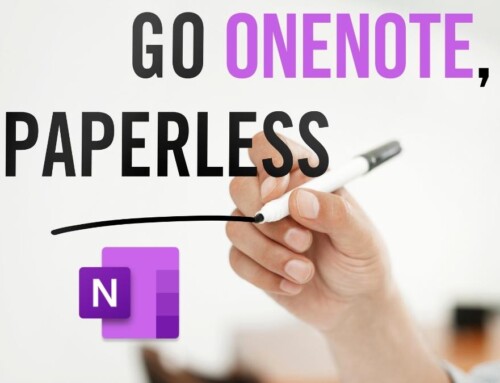
Ik vind het niet erg dat er een update komt, maar IK WIL geen advertenties in mijn inbox. IRRITANT is dat. Wil ik ze weg moet ik betalen!
Kan ik terug naar oudere versie?
Beste Ellie, wat bedoel je precies met advertenties? Werk je met een zakelijke Microsoft 365 licentie? Wij herkennen dit niet. Groet, het Nedermeijer team
Hoi Wilma, Dank voor je update. Wat ik nergens kan vinden is waar ze je kolommen aanpassen in je mail hebben gelaten. Dus hoe kan ik een persoonlijke notitie aan een email toevoegen? Enig idee? Hartelijke groet, Sandra Bogaard
Hi Sandra dat kan niet in de nieuwe desktop app en web app van Outlook en was ook al niet aan te raden in de klassieke desktop app. De ander kan namelijk altijd jouw aantekeningen zien als ze de e-mail afdrukken of afdrukvoorbeeld bekijken. Excuus voor onze late reactie! Team Nedermeijer